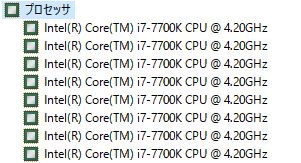最近初めて自作PCを組み上げました初心者ですが、自作PCをするにあたって、パーツを選ぶ順番や規格等を説明させていただきます。
初心者でも、いろいろなブログをなどを読みながら作れば簡単に作り上げることが出来ます。
自作PCに必要なパーツ
- CPU
- メモリー
- ストレージ
- マザーボード
- 電源
- PCケース
- OS
-

-
自作PCの作り方 パーツを選ぶ順番や規格等
最近初めて自作PCを組み上げました初心者ですが、自作PCをするにあたって、パーツを選ぶ順番や規格等を説明させていただきます。 初心者でも、いろいろなブログをなどを読みながら作れば簡単に作り上げることが ...
とりあえず、自作PCに必要なパーツは上記の6種類になります。ほかにグラフィックボードやDVDドライブなども必要な方は揃えてください。この2つの物は後からでも取り付けることが出来ますので予算がない場合は後回しでも構いません。
自作PCのパーツを選ぶ順番①
まず、CPUを選ぶのがいいかと思います。

- Core i7
- Core i5
- Core i3
- Pentium
- Celeron
IntelのCPUの種類は、こんな感じの種類になります。上記に書かれているCore i7の方から性能もよく、値段も高くなっています。私は、Core i7-7700Kを購入しましたが、多分ネットサーフィンや動画を見るだけでしたら、下の方のCore i3やPentium、Celeronでも問題がないと思います。Core i7-7700KやCore i5-7600Kの様に型番にKがついているCPUは、オーバークロック対応のCPUになります。型番にKがつくCPUには、CPUクーラーが付属されていません。別途CPUクーラーを購入しなければなりません。
他にCPUを作っているメーカーは、AMDというメーカーもあります。最近では、「Ryzen」という多コアなCPUを発売して結構売れているみたいですが、私が自作PCを組み上げた後の発売でしたのでそんなに詳しく調べていませんので、よく知りません。RyzenのCPUで自作PCを組み上げる時は、CPU自体にグラフィックの機能を搭載していませのでグラフィックボードが必須になる様ですので注意してください。
自作PCのパーツを選ぶ順番②
次にCPUが決まりましたら、マザーボードを選びます。Intelの最近のCPUは、LGA1151というソケットになりますので、LGA1151に対応したマザーボードを購入してください。ソケットが異なっていた場合は、CPUを取り付けることができません。

現在、主に売られているマザーボードは、Z270やH270になります。Z270やH270はチップセットとなり、いろいろなメーカーが、独自のカスタマイズをしていろいろな種類のマザーボードがあります。Zのついているマザーボードは、オーバークロック対応のマザーボードになります。型番にKがつくCPUを購入した場合は、Zのついているマザーボードを購入しないとオーバークロックできません。
Z170やH170も同じLGA1151ソケットを搭載していますが、Core i7-7700Kの様に7から始まる第7世代のCPUもLGA1151ですが利用する場合には、BIOS更新が必要になります。初めて自作PCを組み上げる方は少しハードルは上がってしましますので、無難にZ270やH270を選びましょう。
マザーボードの規格
マザーボードには、ATXとMicro-ATX、Mini-ITXの3種類の規格があります。
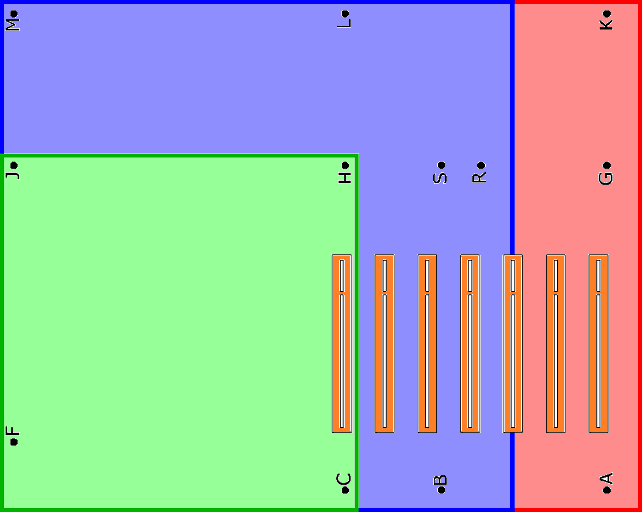
ATXサイズのマザーボードは、緑と青と赤の部分全部のフルサイズになります。Micro-ATXは、緑と青の部分になります。Mini-ITXは、緑の部分だけになります。ATXの大きなマザーボードの方が、拡張性は高いです。
自作PCのパーツを選ぶ順番③
マザーボードが決まりましたら、メモリーが決まります。マザーボードに対応したメモリーを購入しないと取り付けることができません。現在の主流のメモリーは、DDR4という規格になります。

DDR4とDDR3の規格に互換性はありません。切れ込みの部分が違いますので物理的に利用することができません。マザーボードに対応のメモリーを確認して購入をしてください。最近のPCでは、最低4GBは必要になります。できれば8GB以上はあった方がいいと個人的に思います。2枚以上取り付けるとデュアルチャンネルになりますので、読み込みの速度も速くなります。
自作PCのパーツを選ぶ順番④
次は、ストレージになります。自分の使う容量にあわせて選びます。最近は、SSDもお安くなってきましたのでSSDを選ぶと幸せになれます。データの転送速度が早い為、OSやアプリの起動が早くなります。

安くなっても、1TBや2TBの大容量になるとSSDはすごい金額になりますのでHDDを選んだ方がいいかもしれません。OSやアプリは、SSDに入れて大きな容量のデータはHDDを利用できるように、ストレージを2つ設置するのも一つの方法になります。
自作PCのパーツを選ぶ順番⑤
次に選ぶのが、電源になります。グラフィックボードを取り付けなければ、500Wぐらいの電源があれば大丈夫です。

| 負荷率 | 80PLUS | 80PLUS BRONZE | 80PLUS SILVER | 80PLUS GOLD | 80PLUS PLATINUM |
|---|---|---|---|---|---|
| 負荷20%のとき | 80% | 82% | 85% | 87% | 90% |
| 負荷50%のとき | 80% | 85% | 88% | 90% | 92% |
| 負荷100%のとき | 80% | 82% | 85% | 87% | 89% |
電源によって、グレードがあります。電源の変換効率が変わってきます。長い目で見ると電気代が変わってきます。
自作PCのパーツを選ぶ順番⑥
最後にマザーボードの大きさに合わせて、PCケースを選びます。

PCケースで、自作PCの性能は変わりませんので、個人的に気に入ったケースを購入するといいと思います。LEDファンが光るものや水冷のクーラーを取り付けられるものやいろいろありますので、よく考えて選んでみてください。
-

-
LEDファンがキラキラ光る自作PCケース SharkoonのPCケース
LEDファンがキラキラ光る自作PCケース とにかく個性的な自作PCが作りたかったので、とりあえずキラキラLEDファンが光るPCケースを購入して自作PCを作りました。マザーボードやグラフィックボードのレ ...
自作PCのパーツを選ぶ順番⑦
最後は、OSになります。多分自作PCを作る人は、WIndows10を入れるのではないでしょうか。
WIndows10はネットからOSを入手することが出来ます。ネットからUSBメモリーなどに一度ダウンロードして、そのUSBメモリーからWIndows10をインストールするような感じになりますので以前のパソコンの様にDVD/CDドライブの様なものは不要となります。
-
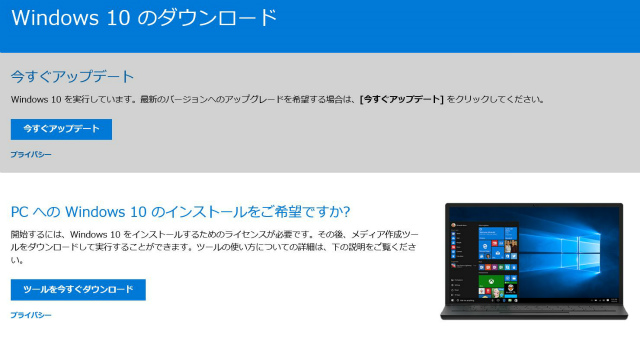
-
Windows10のダウンロードの仕方
自作PCにWindows10をインストール 自作PCでWindows10を利用する為の方法を書いていきたいと思います。 まず自作PCにWindows10の方法ですが、MicrosoftからWindow ...

-

-
自作PCの組み立て マザーボードにCPUを取り付ける
用意したマザーボードとCPU マザーボード 今回自作するパソコンに用意したマザーボードは、こちらのMSI Z270 GAMING PRO CARBONです。今年の1月に発売された270シリーズのマザー ...